"Il mio file PDF è grande. C'è un modo per ridurre le dimensioni del PDF?"
"Esistono altri modi per ridurre le dimensioni del file PDF oltre a comprimere i PDF?"
Generalmente, i file PDF conterrebbero molti grafici o immagini, rendendo così la dimensione molto più grande. Ciò si traduce in problemi come quando dobbiamo inviare i PDF tramite e-mail ma è limitato da un limite di dimensioni o i nostri dispositivi non hanno spazio di archiviazione sufficiente. In termini di questo, dobbiamo ridurre le dimensioni del file PDF.
Quindi, in questo blog, ci saranno 8 modi consigliati per aiutarti a ridurre le dimensioni del PDF senza perdere molta qualità. Dopo aver letto, troverai abbastanza semplice ridurre le dimensioni del PDF. Adesso seguimi e dai un'occhiata.

Contenuti
1. Il modo migliore per ridurre le dimensioni del PDF su qualsiasi dispositivo - EasePDF
2. Altri strumenti online per ridurre le dimensioni dei file PDF con facilità
3. Software desktop per ridurre le dimensioni dei PDF
4. Altri 3 modi che potresti non conoscere per ridurre le dimensioni del PDF
1. Il modo migliore per ridurre le dimensioni del PDF su qualsiasi dispositivo - EasePDF
Le persone a cui è richiesto di lavorare regolarmente con PDF potrebbero dover collaborare con i documenti PDF in ogni momento su qualsiasi dispositivo. Quindi, il primo metodo introdurrà il modo migliore per ridurre le dimensioni del file PDF su qualsiasi dispositivo, inclusi desktop e telefoni cellulari. L'unico strumento di cui hai bisogno è EasePDF.
EasePDF è un gestore di PDF online che offre più di 30 strumenti diversi per convertire, modificare, organizzare o proteggere i PDF. Naturalmente, fornisce la funzione " Comprimi PDF " per aiutarti a ridurre le dimensioni del PDF. Analizzando da diversi aspetti, sapresti perché EasePDF sarebbe l'opzione migliore per ridurre le dimensioni del PDF senza perdere qualità.

Funzionalità di EasePDF Online PDF Compressore
- Livelli di compressione selezionabili - EasePDF offre da 1 a 10 livelli di compressione che gli utenti possono selezionare per comprimere preferibilmente un file PDF.
- Compressione batch : caricando diversi documenti PDF su EasePDF, elaborerà le attività contemporaneamente per aumentare l'efficienza.
- Prestazioni fluide - EasePDF ha una tecnologia avanzata incorporata per garantire prestazioni di elaborazione PDF fluide e veloci.
- Compressione intelligente : EasePDF utilizza anche metodi di compressione intelligenti per garantire che la qualità dei PDF possa essere mantenuta al miglior stato senza troppa perdita di qualità.
- Modalità sicura : applicando la crittografia SSL a 256 bit e l'eliminazione automatica, EasePDF assicurerà che tutti i file caricati siano al sicuro.
- Interfaccia utente intuitiva e processo di compressione chiaro da seguire;
- Velocità di compressione PDF rapida e fluida per aumentare l'efficienza;
- Tecnologia di protezione dei dati sicura applicata;
- Disponibile per comprimere in batch file PDF contemporaneamente.
- Fatturazione mensile - $7/mese
- Fatturazione annuale - $4/mese ($48/anno)
- Processo semplice per ridurre i file PDF trascinandoli e rilasciandoli;
- Metodi sicuri applicati per garantire la sicurezza dei dati;
- Funzionabile su vari dispositivi e sistemi;
- Mantieni una qualità perfetta dopo aver compresso i PDF;
- Nessuna installazione di software richiesta.
- Mensile - $ 12/mese
- Annuale - $9/mese ($108/anno)
- Prestazioni stabili;
- Più modifica PDF, strumenti di organizzazione forniti;
- Potrebbe essere disponibile la modifica PDF offline.
- Livelli di compressione incontrollabili;
- Disponibile solo per ridurre leggermente le dimensioni di un PDF;
- Il software è costoso da abbonare.
- Il software è disponibile solo su sistema Mac;
- La prova gratuita contiene limitazioni.
Come ridurre le dimensioni di un PDF tramite EasePDF
Ora, segui semplicemente questo breve tutorial per vedere come ridurre manualmente le dimensioni del PDF tramite il compressore PDF online di EasePDF su qualsiasi dispositivo.
PASSO 1. Passa alla barra di navigazione superiore di EasePDF e dovresti selezionare il menu "Tutti gli strumenti PDF" per selezionare "Comprimi PDF" dall'elenco.
PASSO 2. Premi l'icona "Aggiungi file" per caricare un file PDF di cui hai bisogno per ridurne le dimensioni dal tuo dispositivo.
NOTA: sei disponibile per connetterti con la tua libreria Google Drive, Dropbox o OneDrive e importare il file PDF da lì. È anche disponibile l'utilizzo di un URL per aggiungere un PDF online.
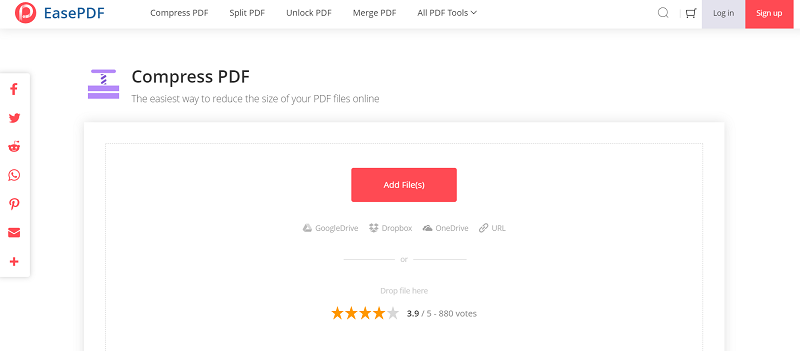
PASSO 3. Quando il PDF è stato caricato, seleziona ora un livello di compressione. EasePDF fornisce i livelli da 1 a 10 che puoi selezionare. Dopo aver effettuato la tua scelta, premi l'icona "Comprimi PDF" e EasePDF inizierà a elaborare la compressione per te.

PASSO 4. Attendi solo qualche secondo e il PDF compresso verrà preparato. Ora, premi semplicemente l'icona "Download" e il file PDF con dimensioni inferiori verrà salvato direttamente sul tuo dispositivo.
2. Altri strumenti online per ridurre le dimensioni dei file PDF con facilità
Ad eccezione del compressore PDF fornito EasePDF, ci sono anche altre opzioni online che forniscono strumenti affidabili per ridurre le dimensioni del file PDF senza problemi. Ecco altre due piattaforme di backup che offrono la riduzione delle dimensioni dei file PDF online consigliata.
#1. iLovePDF
iLovePDF offre anche un compressore online di facile comprensione che consente agli utenti di ridurre le dimensioni del PDF manualmente senza problemi. La sua interfaccia semplice e il chiaro processo di compressione rendono lo strumento appropriato sia per i professionisti che per i principianti. Importando direttamente il file nel compressore, seleziona una modalità e iLovePDF può elaborare rapidamente la compressione per te.
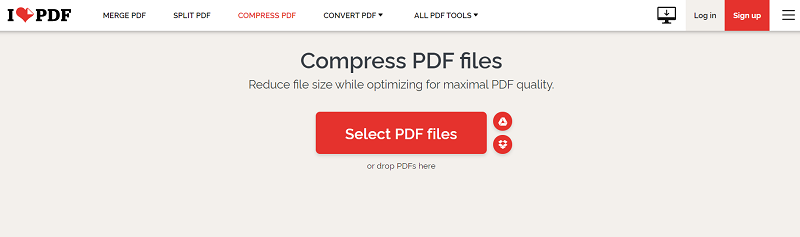
Caratteristiche di iLovePDF
Prezzi di iLovePDF
#2. Smallpdf
Un'altra opzione online per ridurre le dimensioni del file PDF è il compressore online fornito da Smallpdf . Smallpdf è un fornitore di strumenti PDF online multifunzionali, che offre funzionalità potenti ma semplici da comprendere per consentire agli utenti di convertire, modificare o organizzare PDF senza problemi. Con un'interfaccia intuitiva e una guida chiara, gli utenti possono padroneggiare rapidamente lo strumento per la gestione dei propri file PDF.
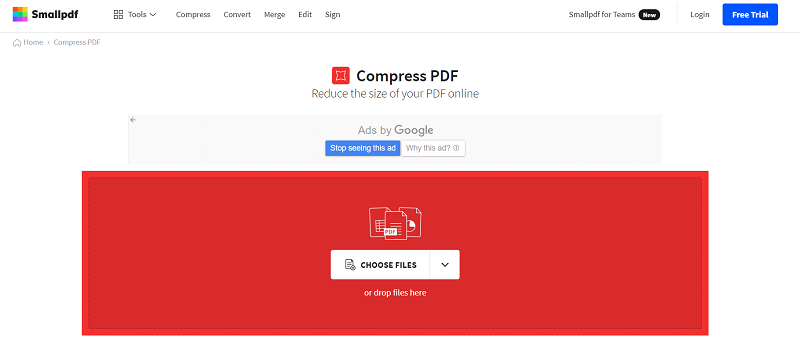
Caratteristiche di Smallpdf
Prezzi di Smallpdf
3. Software desktop per ridurre le dimensioni dei PDF
Nonostante le opzioni online, alcuni utenti potrebbero voler ridurre le dimensioni del PDF offline con l'aiuto del software desktop. Ci sono diversi vantaggi portati da loro:
Pertanto, questa parte vorrebbe introdurre gli altri due software desktop per ridurre manualmente le dimensioni del PDF anche sui desktop.
#1. Adobe Acrobat
Se sei un utente professionale, devi conoscere Adobe Acrobat, il miglior software di editing PDF per desktop per gestire, convertire e modificare PDF. Nasconde un modo abbastanza efficace per ridurre le dimensioni del PDF durante il salvataggio del documento. Hai solo bisogno di alcuni clic per salvare il documento in una dimensione più piccola. Ecco le operazioni per farlo:
PASSO 1. Apri il tuo file PDF utilizzando Adobe Acrobat.
PASSO 2. Ora, vai su "File" e fai clic sull'opzione "Salva".
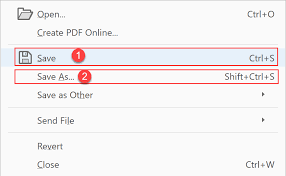
È tutto! Pensi che sia complicato? In realtà, la maggior parte delle persone sceglierebbe di fare clic sull'icona "Salva con nome" dopo aver modificato il PDF e averlo stampato. Tuttavia, aggiungerebbe una massa di informazioni elaborando una riscrittura completa. Ma l'opzione "Salva" non aggiungerebbe tali informazioni di riscrittura, quindi la dimensione del file sarebbe relativamente più piccola.
Svantaggi
#2. Compressore PDF Cisdem
Cisdem PDF Compressore è un compressore PDF desktop che offre agli utenti un servizio di compressione PDF di alta qualità. Per aumentare l'efficienza, Cisdem PDF Compressore utilizza tecniche di elaborazione PDF intelligenti per accelerare i processi di compressione e download. Inoltre, consentirebbe alla funzione batch di risolvere più file PDF contemporaneamente. Pertanto, gli utenti sono in grado di ridurre le dimensioni del file PDF senza perdere molto tempo in una volta.
Sono necessari solo 4 passaggi per ridurre le dimensioni del PDF con l'aiuto di Cisdem PDF Compressore.
PASSO 1. Avviare il software dopo una buona installazione.
PASSO 2. Trascina e rilascia i file PDF di cui desideri ridurre le dimensioni nel software.
PASSAGGIO 3. Selezionare una modalità di compressione.
PASSO 4. Inizia a ridurre le loro dimensioni premendo l'icona "Comprimi".
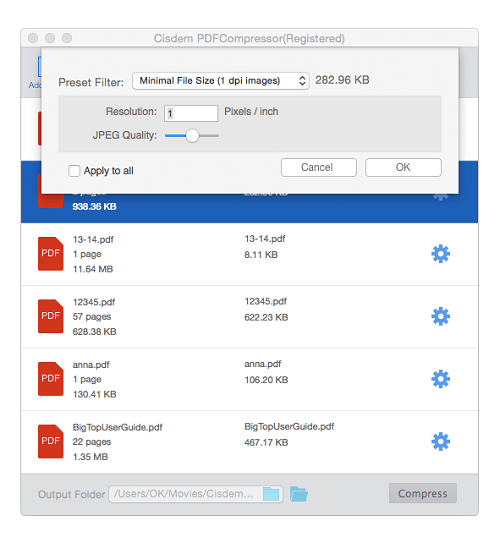
Svantaggi
4. Altri 3 modi che potresti non conoscere per ridurre le dimensioni del PDF
Il modo più diretto per ridurre le dimensioni del PDF è comprimere il file. Ma lo sai che ci sono più modi per ridurre le dimensioni senza compressione? Questa parte extra vorrebbe presentarti altri 3 suggerimenti bonus per ridurre le dimensioni del file PDF senza utilizzare la funzione di compressione. Dai un'occhiata ora.
Modo 1. Elimina le Pages per ridurre le dimensioni del PDF
Quando il tuo file PDF contiene alcune pagine non necessarie, la sua dimensione sarà sicuramente maggiore. Pertanto, rimuovere quelle pagine indesiderate è anche un modo efficiente per ridurre le dimensioni del PDF. EasePDF fornisce lo strumento " Elimina PDF ", che può anche aiutarti a farlo senza problemi.
PASSO 1. Dopo essere andato su EasePDF, vai allo strumento "Elimina PDF" e carica il file PDF da cui devi rimuovere le pagine.
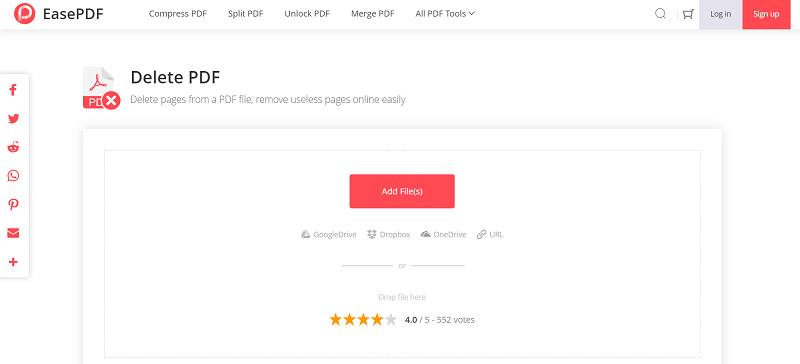
PASSO 2. Quando il file viene caricato, tutte le pagine verranno elencate nell'interfaccia. Sposta semplicemente il cursore sulla miniatura e verrà fornita un'icona del cestino. Fare clic e la pagina verrà rimossa.
NOTA: è anche possibile scorrere verso il basso per immettere il numero di pagina o un intervallo per eliminare le pagine PDF in modo efficiente.
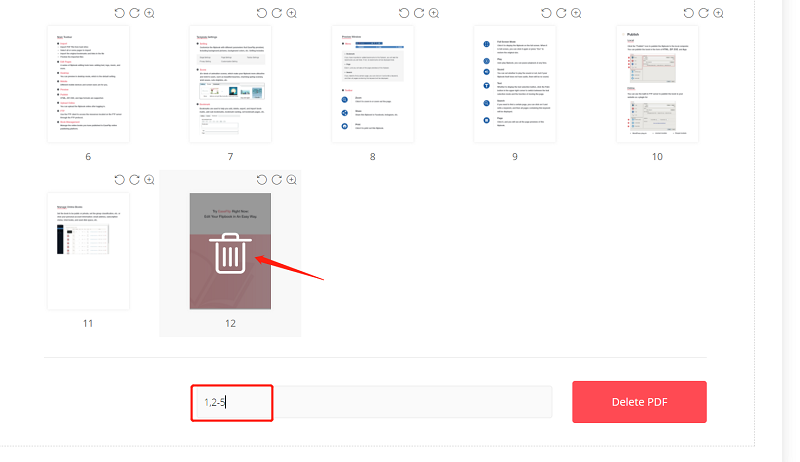
PASSO 3. Dopo aver rimosso le pagine indesiderate dal file, fare clic sull'icona "Elimina PDF" e EasePDF porterà il file preparato da scaricare dopo aver elaborato l'eliminazione.
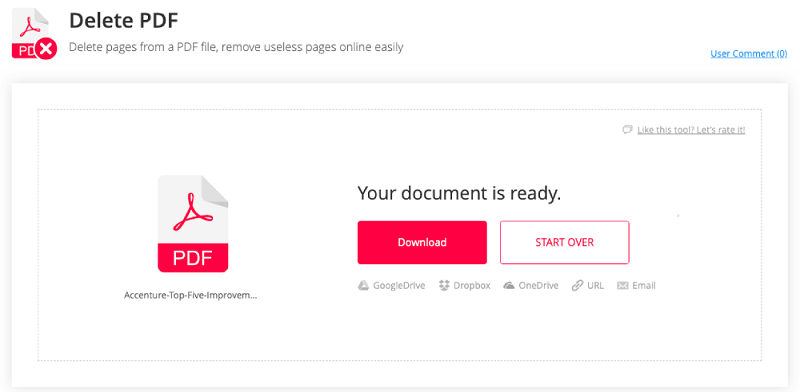
Modo 2. Rimuovere gli oggetti indesiderati utilizzando l'ottimizzatore PDF di Adobe
Quando le dimensioni del file PDF vengono aumentate a causa di alcuni elementi non necessari come collegamenti, segnalibri, campi modulo o persino JavaScript, Adobe fornisce un ottimizzatore PDF integrato per rimuoverli con un clic. In questo modo, riduci semplicemente le dimensioni del PDF senza perdere qualità.
PASSO 1. Dopo aver avviato Adobe Acrobat e aperto il file PDF di cui hai bisogno per ridurne le dimensioni, vai su "File" sulla barra degli strumenti.
PASSO 2. Spostati in basso sull'opzione "Salva come altro", quindi fai clic su "PDF ottimizzato...".
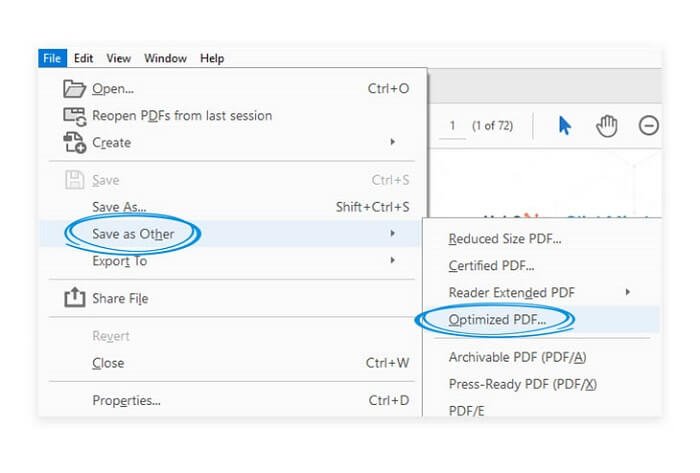
PASSO 3. Nella finestra "Ottimizzatore PDF", seleziona gli oggetti come caratteri, immagini, ecc. che devi rimuovere.
PASSO 4. Infine, fai clic su "OK" per applicare le modifiche e questi oggetti verranno rimossi dal tuo PDF e le dimensioni del PDF possono essere ridotte.
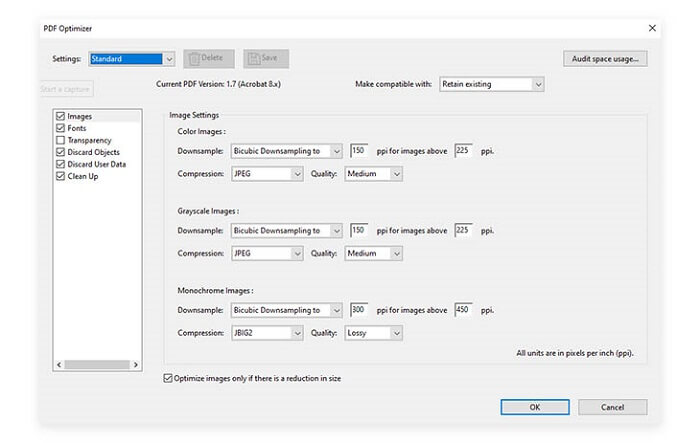
Modo 3. Riduci le dimensioni del PDF convertendo i colori
Alcune persone sanno che i colori sarebbero una chiave per ridurre le dimensioni del PDF. In realtà, se i colori nel contenuto PDF sono nel formato CMYK, occuperebbero uno spazio maggiore in confronto. Pertanto, gli utenti possono convertire i colori CMYK in RGB e vedrai un cambiamento significativo nella dimensione del file PDF.
PASSO 1. Dopo aver aperto il file PDF in Adobe Acrobat, vai su "Strumenti" > "Produzione di stampe" > "Converti colori".
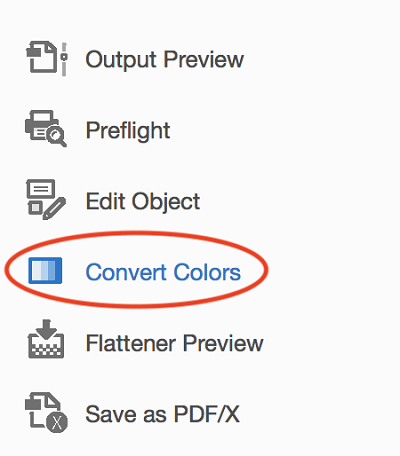
PASSO 2. Dopo che la finestra si è aperta, spostati nella sezione "Colori documento" e seleziona "Spazio colore RGB".
FASE 3. Quindi girare a sinistra e scegliere "Profilo FOGRA39", che è uno standard di stampa.
PASSO 4. Successivamente, devi solo selezionare le pagine PDF di cui hai bisogno per convertire i colori, fare clic sull'icona "OK" e il modulo dei colori può essere convertito, con conseguente dimensione del file PDF più piccola.
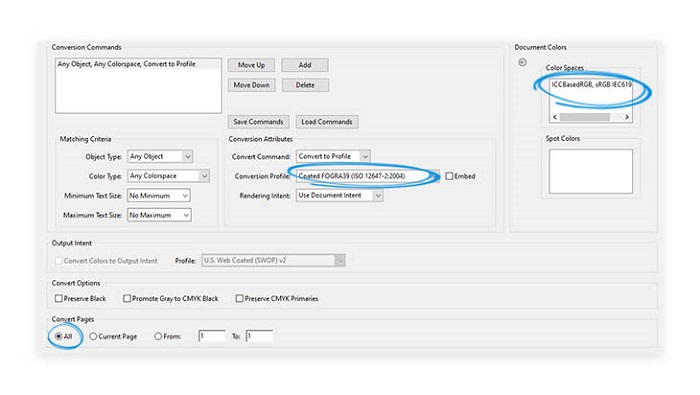
Questi 8 modi includono tutti i metodi necessari per ridurre le dimensioni del PDF su qualsiasi dispositivo. Quando trovi che il tuo PDF è troppo grande per essere trasferito o occupa molto spazio di archiviazione, scegli il tuo metodo preferito per ridurne le dimensioni in modo efficiente!
questo articolo è stato utile? Grazie per il tuo feedback!
SÌ o NO























